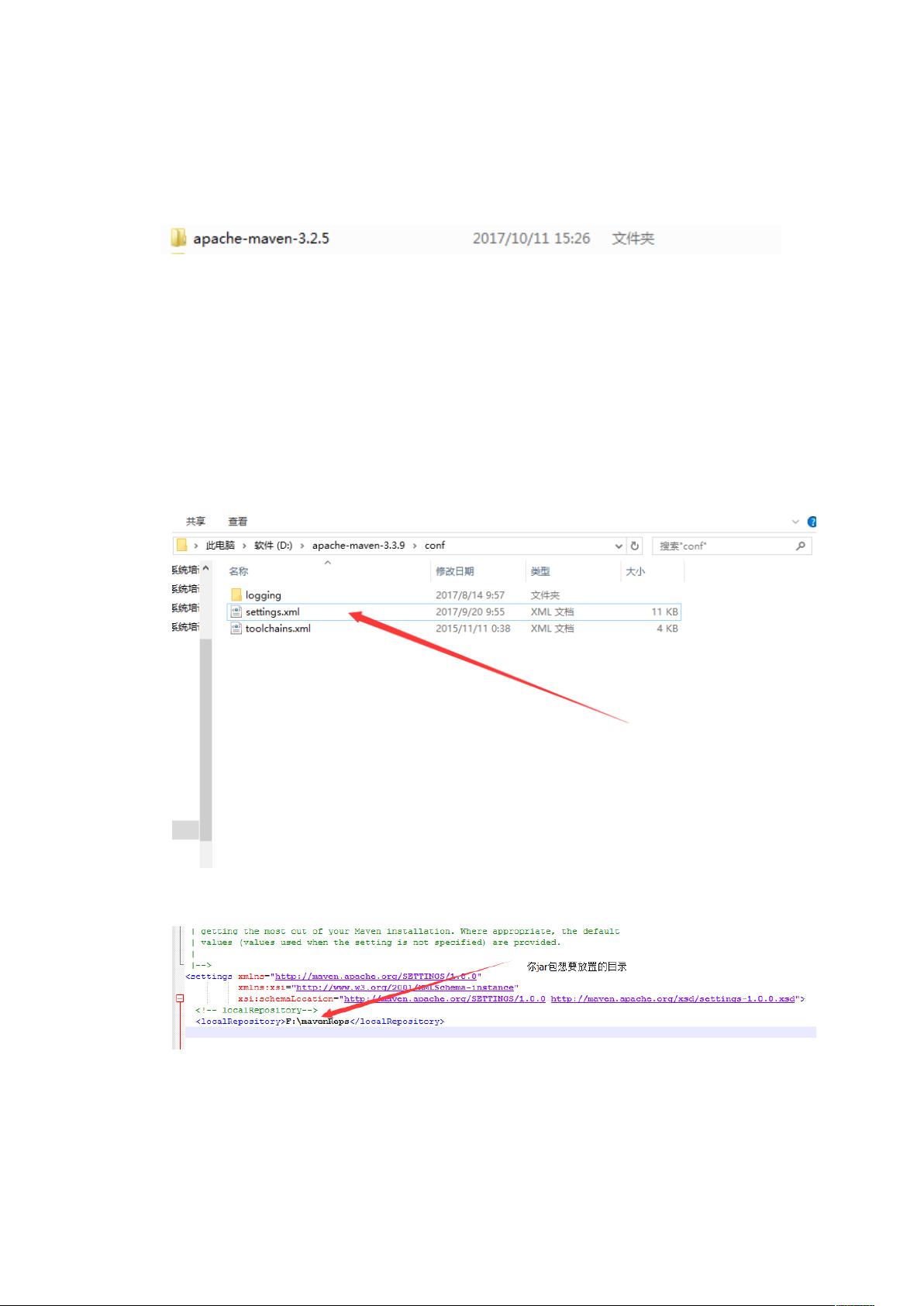阿里云Eclipse下Maven的完整安装与配置教程
需积分: 10 198 浏览量
更新于2024-09-09
收藏 370KB DOCX 举报
在本文中,我们将深入探讨如何在Eclipse环境下安装并配置Maven,这是一个在Java开发中不可或缺的构建工具。首先,我们从下载Maven JAR包开始,推荐从阿里云的Maven仓库获取,因为阿里云提供了丰富的开源组件和库资源。为了添加阿里云的Maven仓库,你需要在项目的`pom.xml`文件中添加以下内容:
```xml
<repositories>
<repository>
<id>aliyunmaven</id>
<url>http://maven.aliyun.com/nexus/content/groups/public/</url>
</repository>
</repositories>
```
确保将`<localRepository>`标签替换为你的本地Maven仓库路径,这样Maven在下载依赖时会优先查找本地仓库,提高效率。
接下来,打开Eclipse,通过`Help`菜单选择`Install New Software`来添加Maven支持。在弹出的窗口中输入`http://m2eclipse.sonatype.org/sites/m2e`,然后点击`Add`按钮。在安装列表中,键入"Maven"进行搜索,并选择与M2Eclipse相关的更新站点。完成添加后,按照向导的提示一步步安装,最后可能会要求你重启Eclipse的工作目录。
安装完成后,Eclipse应该已经集成好了Maven支持。你可以通过`Window` > `Preferences` > `Maven` > `Repository`来配置全局或用户特定的Maven仓库,以便管理项目依赖。在用户设置中,可以指定你的Maven安装目录,如`M2_HOME`,确保路径正确无误。
值得注意的是,配置完Maven后,记得重启Eclipse以使更改生效。这样,你就可以在Eclipse的项目视图中方便地创建、管理和构建Maven项目了。M2Eclipse插件使得Eclipse成为了一个强大的Maven集成开发环境,极大地提升了Java开发者的工作效率。
总结来说,本文详细介绍了在Eclipse中安装和配置Maven的关键步骤,包括添加阿里云Maven仓库、安装M2Eclipse插件以及配置本地和全局仓库路径。通过这些步骤,开发者可以充分利用Eclipse与Maven的集成,为Java项目的构建和管理提供一个完整的解决方案。
2017-09-22 上传
点击了解资源详情
点击了解资源详情
点击了解资源详情
2017-12-29 上传
2012-12-20 上传
2016-01-11 上传
2019-08-05 上传
2018-04-27 上传
宽粉加龙虾
- 粉丝: 0
- 资源: 1
最新资源
- 探索数据转换实验平台在设备装置中的应用
- 使用git-log-to-tikz.py将Git日志转换为TIKZ图形
- 小栗子源码2.9.3版本发布
- 使用Tinder-Hack-Client实现Tinder API交互
- Android Studio新模板:个性化Material Design导航抽屉
- React API分页模块:数据获取与页面管理
- C语言实现顺序表的动态分配方法
- 光催化分解水产氢固溶体催化剂制备技术揭秘
- VS2013环境下tinyxml库的32位与64位编译指南
- 网易云歌词情感分析系统实现与架构
- React应用展示GitHub用户详细信息及项目分析
- LayUI2.1.6帮助文档API功能详解
- 全栈开发实现的chatgpt应用可打包小程序/H5/App
- C++实现顺序表的动态内存分配技术
- Java制作水果格斗游戏:策略与随机性的结合
- 基于若依框架的后台管理系统开发实例解析